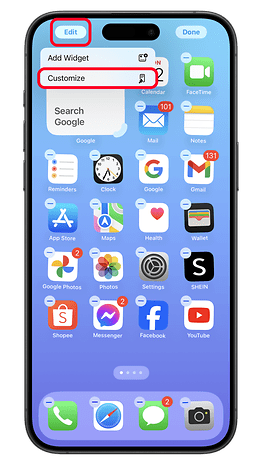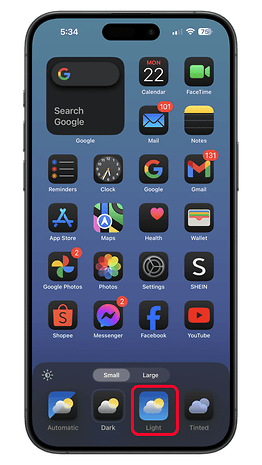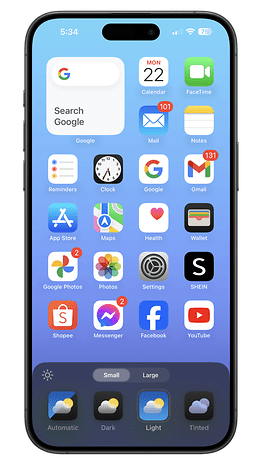Claro vs. Escuro: Como Mudar a Cor dos Ícones de Apps no iPhone
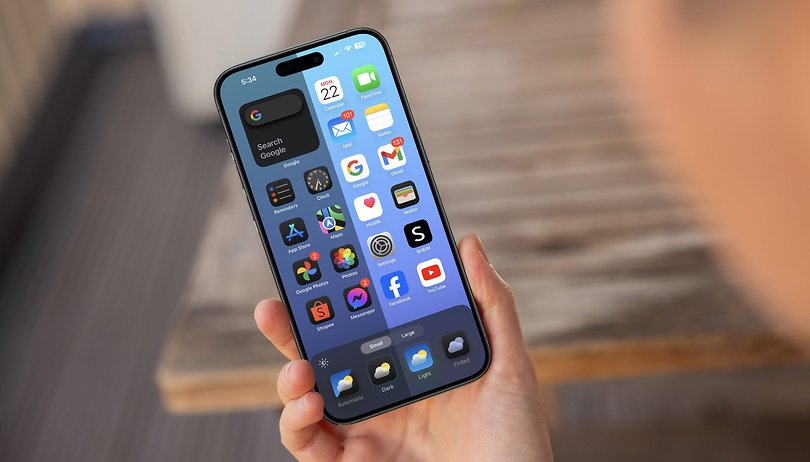

Você atualizou seu celular para o iOS 18 e achou que os ícones dos aplicativos no modo escuro não ficaram tão legais? Felizmente, há uma maneira fácil de personalizar e deixá-los de volta na cor original, mesmo mantendo o tema escuro no sistema do seu iPhone. Aqui está um guia passo a passo sobre como fazer isso.
O iOS 18 chegou com várias personalizações na tela inicial dos iPhones, incluindo a possibilidade de alterar a aparência dos ícones de aplicativos e widgets de claros para escuros. Mas se você achou esse novo design desagradável, é fácil voltar ao tema claro.
Perceba que, neste artigo, estamos nos concentrando no estilo e na cor dos ícones de aplicativos, e não no tema inteiro. Se você se interessa nesse outro caso, temos um guia à parte para isso, incluindo o uso do recurso de coloração.
- Leia também: Como usar o novo recurso Modo Escuro do iPhone
Como alterar os ícones escuros para claros no iPhone
Se você atualizou seu iPhone para o iOS 18, percebeu que o design dos ícones de aplicativos muda conforme a aparência da tela selecionada. Por exemplo, se você estiver com o modo escuro ativado, os ícones e o texto da maioria dos apps também ficam escuros. Como alternativa, se você definiu o seu aparelho no modo automático, os ícones dos aplicativos e a interface do sistema ficarão escuros somente à noite.
Mas se você realmente só quer usar o modo escuro sem aplicar os efeitos nos ícones dos aplicativos, veja como reverter essa novidade:
- Desbloqueie o iPhone e vá para a tela inicial;
- Mantenha pressionada qualquer área vazia da tela para abrir o editor;
- Toque em Editar no canto superior esquerdo;
- Toque em Personalizar.
- No editor, na parte inferior, toque no botão Claro.
- Toque em qualquer página vazia para sair do editor e salvar suas alterações.
Quais elementos do tema também mudam de aparência
Se você escolher um pacote de ícones com tema claro, verá que o estilo também se reflete nos widgets e no papel de parede da tela inicial, além dos ícones de aplicativos. Da mesma forma, se você ativar o modo escuro nos ícones de apps, os widgets e o papel de parede também se adaptarão ao estilo mais escuro.
- Ícones de aplicativos
- Widgets
- Papel de parede da tela inicial
Devo escolher ícones de aplicativos claros em vez de escuros?
Embora a configuração de ícones de aplicativos claros possa melhorar o seu humor, os ícones do tema escuro ajudam a economizar a bateria do aparelho, assim como acontece com papéis de parede e interface do sistema mais escuros. Isso ocorre, principalmente, porque a tela do iPhone é OLED, que desliga ou escurece os pixels que tenham cores pretas.
Você já tentou ajustar a aparência da sua tela inicial no iOS 18? Qual você prefere, claro ou escuro? Compartilhe com a gente a sua experiência nos comentários!